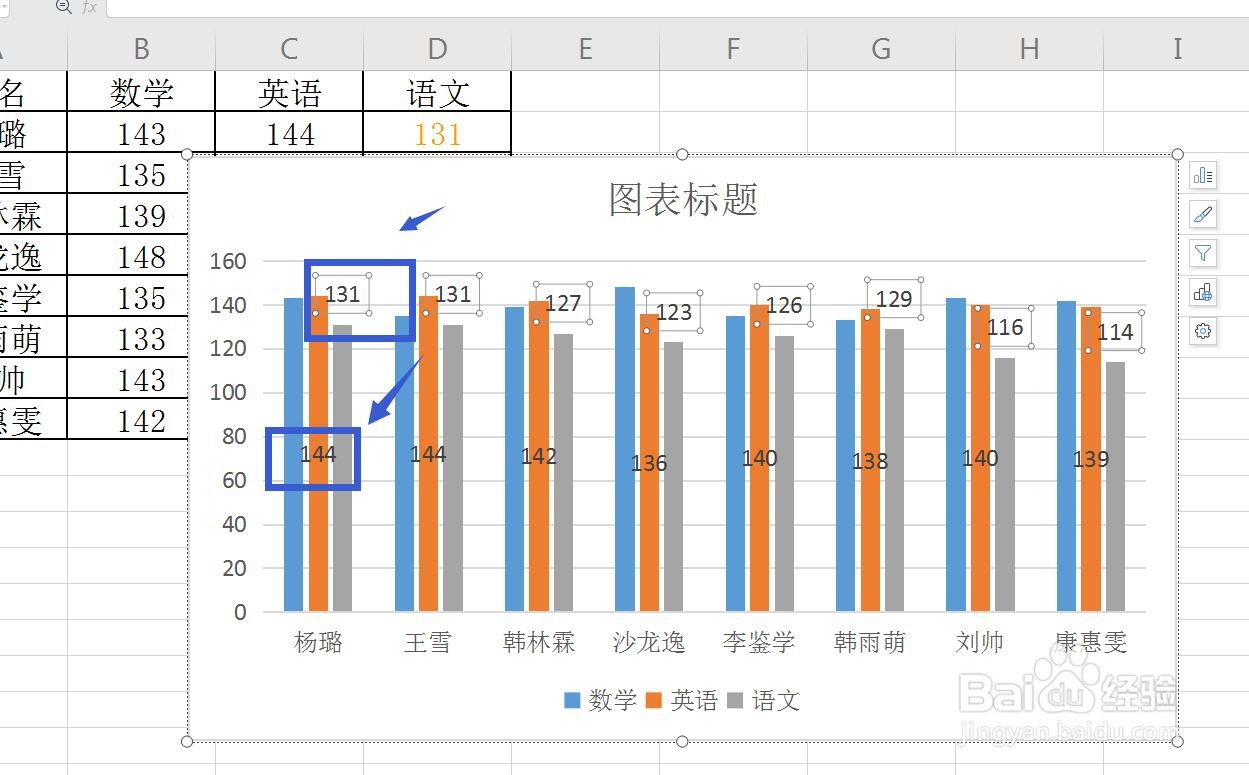1、启动软件,新建首先启动WPS软件,点击新建,然后选择表格可以新建一个表格文件,打开一张表格
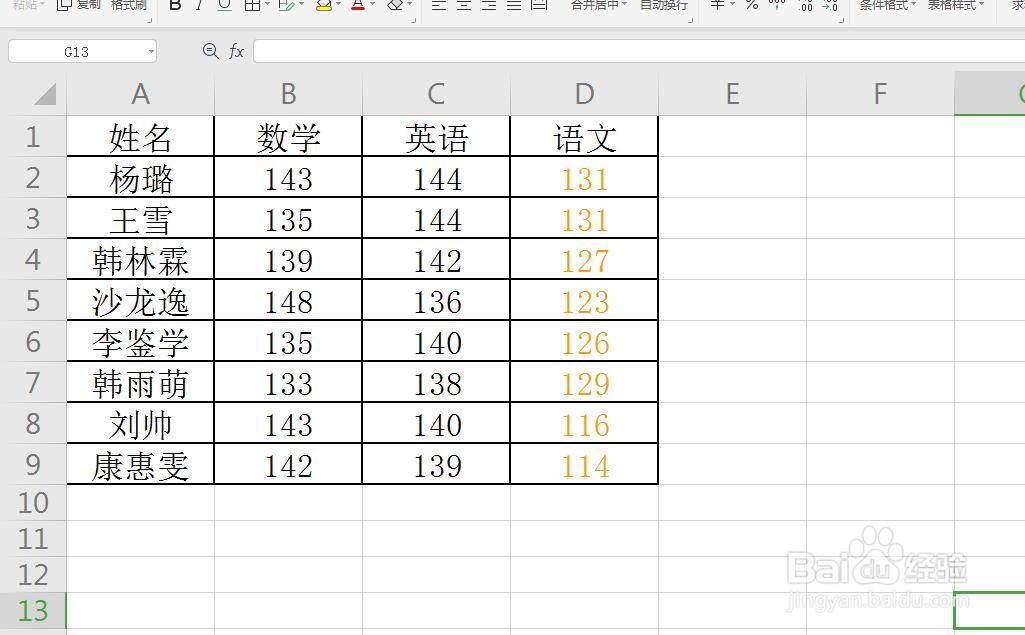
2、插入——图表将表格中的一行数据框选,然后点击插入菜单栏,中的图表,我插入了一个柱状图

3、图表工具——数据标签将图表选中,在右侧第一个选项中点击一下,添加元素,勾选数据标签,可以将数据藜局腑载添加到图表中
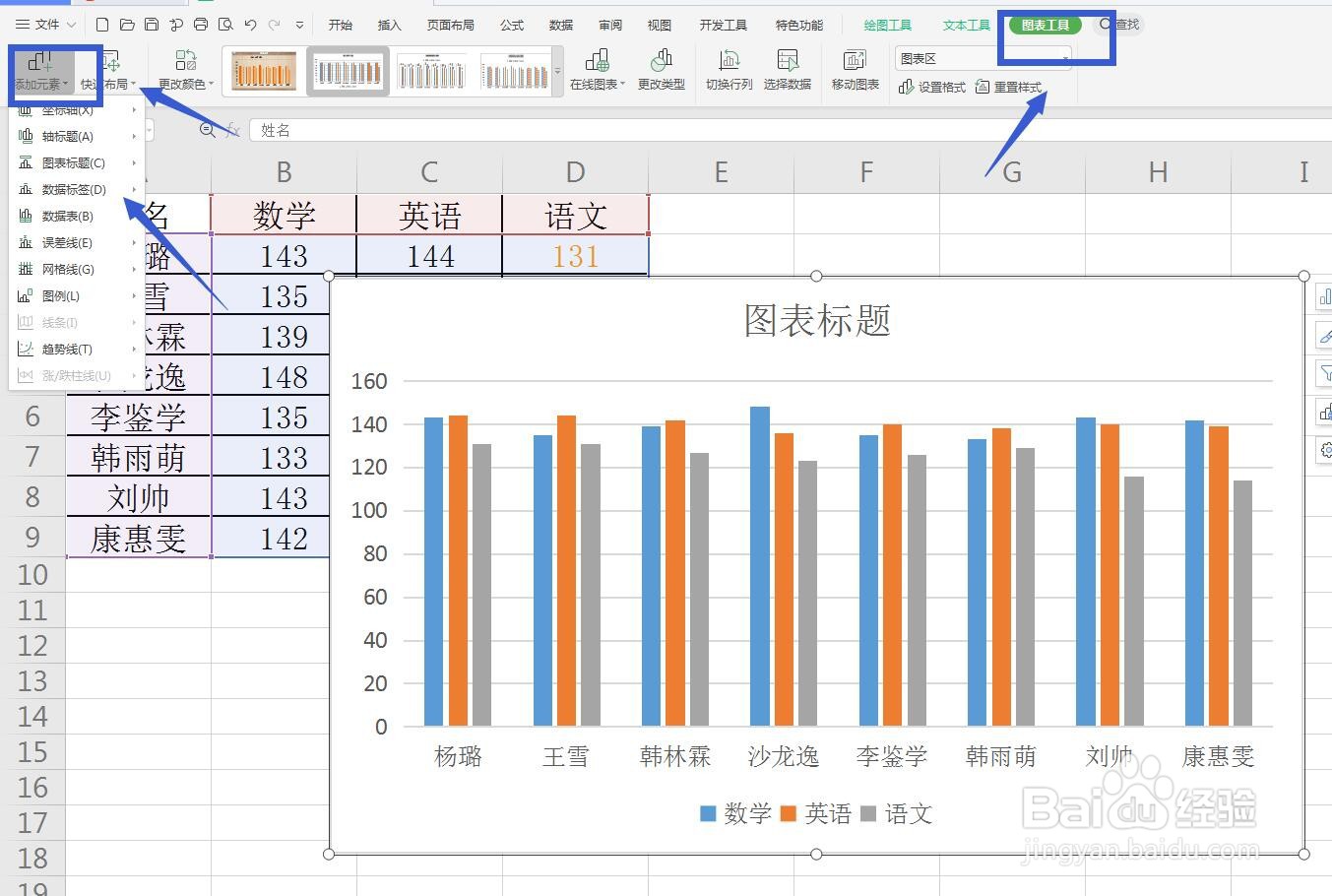
4、设置标签位置点击数据标签后面的小三角,可以看到还有很多选项,比如将标签添加到内部,外部或者居中
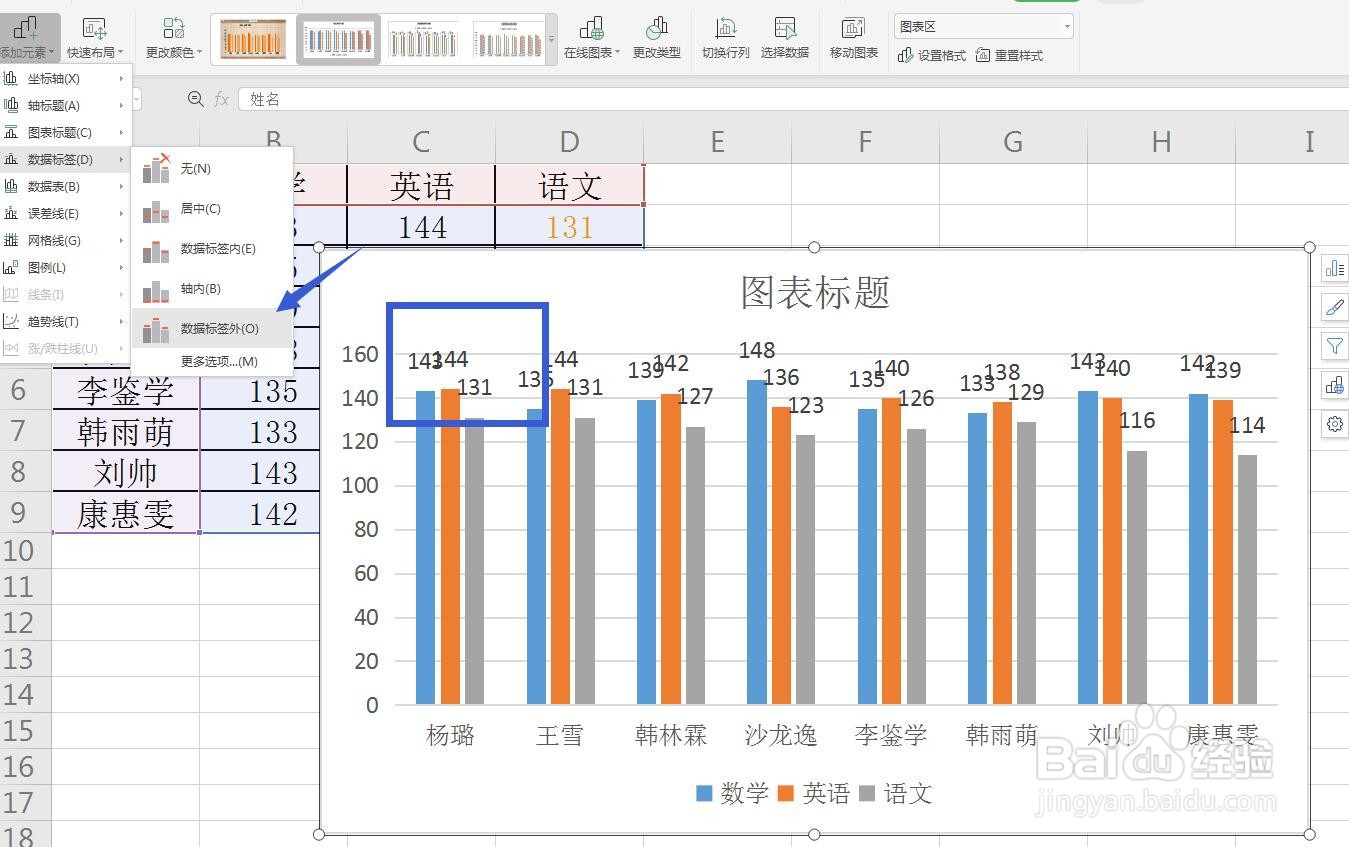
5、标签面板设置最下方还有一个更多设置,点击在右侧打开一个标签的面板,我们可以在这里进行设置
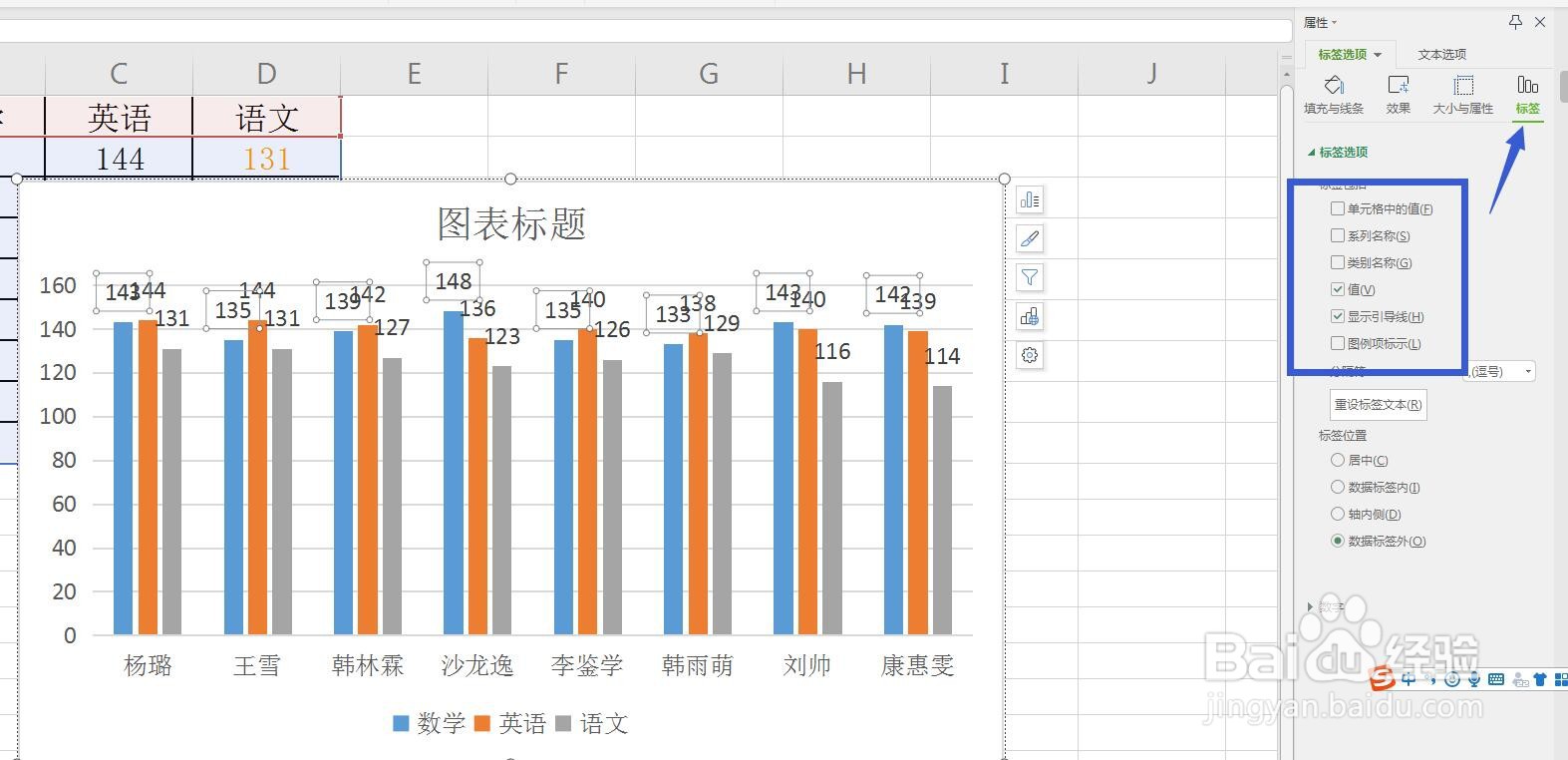
6、设置字体大小我们可以将数据标签选中,然后在开始菜单栏中设置字体和字号,可以将数据放大或缩小显示

7、删除标签我们可以在添加元素这里选择数据标签,然后选择无,也可以直接点击数据选中,直接删除即可